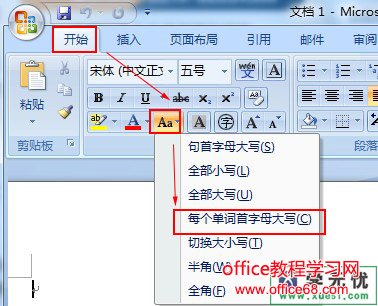|
我们在使用word2007办公软件的时候经常会遇到输入英文单词语句的情况,一般英文语句是首字母都是大写的样式。那假如我想要将一句英文语句里面的每个单词的首字母在输入的时候都是第一个字母大写的话该如何实现?下面通过案例来给大家讲解word2007如何实现英文单词首字母大写的具体操作。 假如我要将Word video tutorials for the latest ranking.这句英文语句的每个单词首字母大写该怎么实现? 可能很多朋友说这不是很简单啊,只需要将每个单词的首字母改成大写就好了。这不失为一种方法,但是假如我要改一大段英文语句该怎么办,不可能也是一个一个去改吧。这里我们在word2007版本上面,先打开应用程序,选中你要修改首字母大写的字母语句,然后在依次点击“开始---更改大小写”,将“每个单词首字母大写”选项给勾选起。这样就可以完全实现了。如图所示:
这样我们选中的语句就会变成了首字母大写的样式了。得到的效果如下: Word Video Tutorials For The Latest Ranking 当然如果你想实现其他功能们比如句首字母大写,全部大写及切换大小写的话,在word2007版本中都是可以通过上述操作实现出来,那么关于word2007如何实现英文单词首字母大写就介绍到这里了,如果你的版本的word2003的话,可以参考Word中如何快速转换句首字母大小写的相关内容,希望能帮到你。 |